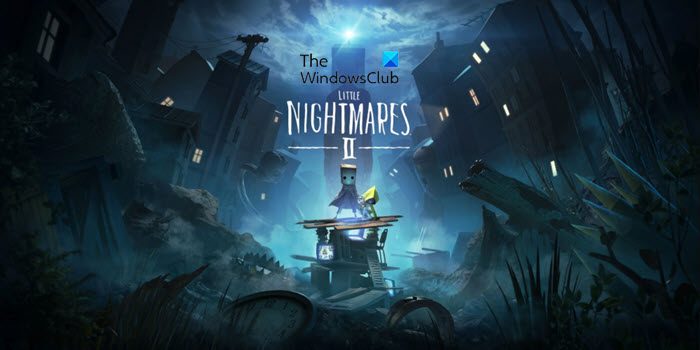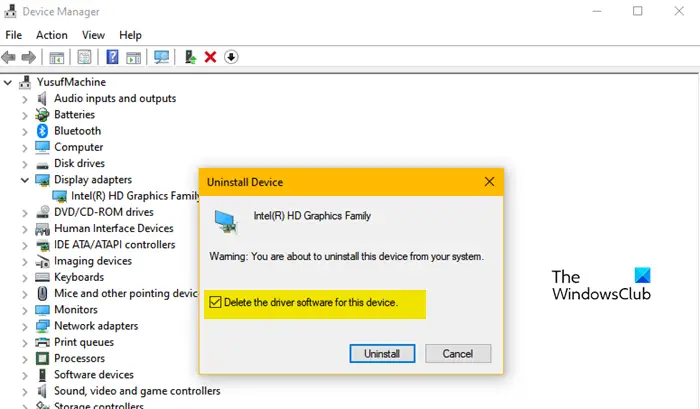Little Nightmares game is crashing, not launching, or showing Fatal Error on some Windows 11/10 computers. The game has two parts, and both of them are facing a similar error situation. In this article, we are going to talk about this issue and see how you to resolve it.
Why does my Little Nightmares keep crashing?
Little Nightmares usually crash because of incompatibility. There are various cases where the game is not compatible with the software installed or the configuration made. Incompatibility can be related to things such as the resolution, driver version, and game environment tools. The best part is, with minor tweaks, these issues can be rectified and that’s what we have shown in this article.
Incompatibility is the only reason for these issues, your game may also fail to launch if the game files are corrupted or missing. You can always reinstall the game or better scan and repair the files using the Launcher. We have mentioned all the solutions you need hereinafter, but prior to doing that, check the system requirements and make sure that your hardware is compatible.
If Little Nightmares keeps crashing, is not launching, or showing Fatal Error, try the following solutions.
- Change Launch Options
- Update Graphics Driver
- Verify the game files
- Install the latest version of Visual C++ Redistributable and DirectX
- Reinstall Graphics Drivers
Let us talk about them in detail.
1] Change Launch Options
First up, we will try to launch the game in a different resolution. For that, we need to change the Launch Options. Follow the given steps to do the same.
- Open Steam.
- Go to Library, right-click on the game, and select Properties.
- Type -windowed –noborder in the Launch Options field.
Now, try playing the game. Hopefully, it will open this time.
2] Update Graphics Drivers
Now, update your Graphics Drivers as the game can crash because of incompatibility. There are various ways to do the same, you can either get it from the manufacturer’s website or download a free driver update software. After updating the driver, restart the game and see if it works.
3] Verify the game files
If your game files are corrupted then at the time of loading, it will crash. This can force the game to crash at startup or in the middle of gameplay. The good news is, that your driver has an option to scan and repair those files. Follow the prescribed steps to do the same.
- Open Steam.
- Go to Library, right-click on the game, and select Properties.
- Click on Local Files > Verify the integrity of game files.
Wait for it to scan and repair files.
4] Install the latest version of Visual C++ Redistributable and DirectX
Both DirectX and Visual C++ Redistributable are responsible for creating the environment required to run the files. If these tools are not there or outdated on your computer, Little Nightmare won’t launch. Therefore, install the latest version of DirectX and Visual C++ Redistributable on your computer and check if the issue persists.
For some users, reinstalling Visual C++ Redistributable worked. You can also try to uninstall the feature and then install it back to fix the issue.
5] Reinstall Graphics Drivers
Fatal Error is a bit different. When a game crashes with Fatal Error, it can mean multiple things. Usually, it is related to GPU drivers, so, if updating them didn’t work for you, try reinstalling the Graphics Drivers and see if they work. Follow the given steps to do the same.
- Open Device Manager.
- Expand Display Adapter.
- Right-click on your Graphics and select Uninstall device.
- Click Uninstall to confirm your action.
Your screen will go blank for a second or two and a generic driver will get installed. Now, to install the actual driver, you need to visit the official website of the manufacturer or use the tool provided by them to do the needed installation. Hopefully, this will do the trick for you.
Little Nightmares System Requirements
Following are the system requirements to run Little Nightmares.
Minimum
- OS: Windows 7, 64-bit
- Processor: Intel CPU Core i3
- Memory: 4 GB RAM
- Graphics: Nvidia GTX 460
- DirectX: Version 11
- Network: Broadband Internet connection
- Required Storage: 10 GB
- Additional Notes: SSE4.2 required
Recommended
- OS: Windows 7, 64-bit
- Processor: Intel CPU Core i7
- Memory: 8 GB RAM
- Graphics: Nvidia GPU GeForce GTX 660
- DirectX: Version 11
- Network: Broadband Internet connection
- Required Storage: 10 GB
- Additional Notes: SSE4.2 required
Following are the system requirements to run Little Nightmares 2
Minimum
- OS: Windows 10
- Processor: Intel Core i5-2300 | AMD FX-4350
- Memory: 4 GB RAM
- Graphics: Nvidia GeForce GTX 570, 1 GB | AMD Radeon HD 7850, 2 GB
- DirectX: Version 11
Recommended
- OS: Windows 10
- Processor: Intel Core i7-3770 | AMD FX-8350
- Memory: 4 GB RAM
- Graphics: Nvidia GeForce GTX 760, 2 GB | AMD Radeon HD 7870, 2 GB
- DirectX: Version 11
How do I fix Fatal Error Little Nightmares 2?
Fatal Error in Little Nightmares 2 can be resolved by reinstalling the Graphics Drivers. However, it would be better if you start from the first solution and then move your way down executing each one of them. This will make sure that you are leaving no stone unturned.
That’s it!
Also check: New World keeps crashing or freezing on Windows PC.
У кого такая ошибка: «The ue4 atlas game has crashed and will close».Необходимо,чтобы процессор поддерживал инструкцию SSE 4.1/4.2 для этой игры возможно с патчами пофиксят,поживем увидим. Всем добра.
- пожаловаться
- скопировать ссылку
ibs88
Вряд ли причина в этом, у меня на втором пк на intel i7 6700K игра вылетает
- пожаловаться
- скопировать ссылку
Пользователь SliMShadY_112 ,из steamcommunity, нашел способ как решить проблему ,связанную с появлением ошибки fatal error.Опишу что необходимо сделать.(Я играю на пиратке)
1.Нужно скачать архив с https://me ga.nz/#!1o1DGJgZ!muLvYfhrAATytk81bz9Gpchgcgtc 7K6952r2Gbo9kac ( БЕЗ ПРОБЕЛОВ, ИХ ДВА ) и извлечь всё файлы в корень игры ( \ Little Nightmares \ Atlas \ Binaries \ Win64 ).
2.Дальше необходимо найти и запустить командную строку от имени администратора ( вводим в поиске «командная строка» ,щёлкаем по ней правой кнопкой мыши и выбираем запустить от имени администратора).Там будет написано «C:\Windows\system32>» .Сюда вводим название локального диска ,на котором у вас находится игра ,например:
C:\Windows\system32>D:.
Дальше вводим расположение игры до Win64 D:\>cd \Games\Little Nightmares\Atlas\Binaries\Win64 .Если у вас LN находится уже на диске C: ,то сразу вводим ваше расположение игры (к примеру, C:\Windows\system32>cd \Program Files (x86)\Little Nightmares\Atlas\Binaries\Win64) ,жмём ENTER.Сносим командную строку.
3.Если у вас не Win7, то поставьте режим совместимости с Win 7 в LN и запустите игру от имени администратора. После того как она загрузится,снесите её и в командной строке введите tasklist ( должно получится …\Little Nightmares\Atlas\Binaries\Win64\tasklist ).Нажмите enter и подождите пока список заполнится .После найдите PID Little Nightmares и введите sde -attach-pid XXXX (где XXXX — номер PID Little Nightmares) и нажмите enter.
4.После этого войдите в LN и запустите новую игру.Ошибки возникнуть не должно.
Эти действия необходимо делать перед каждым запуском игры, иначе будет выскакивать ошибка. Также это может привести к подтормаживанию игры. Я много не прошел, не знаю, будут ли ещё загрузки в игре .Но после запуска первого уровня ,можно будет выйти из командной строки.Кажется ,эти действия необходимо выполнять только для загрузки .У меня Win7 и всё работает.
Cпасибо пользователю SliMShadY_112!
P.S. У меня старый ноутбук с NVIDIA 310m c DX10.1 и 3gb RAM ,но Little Nightmares запускается .Конечно ,подвисает , но играть можно.
- пожаловаться
- скопировать ссылку
madman13
СПАСИБО! Пишу автопатч, чтоб не парится 
- пожаловаться
- скопировать ссылку
madman13
Да,игра то запускается нормально этим способом, но выдает 10 фпс на любых настройках. Неиграбельно вообще.
- пожаловаться
- скопировать ссылку
dave 77
Не правда, у меня от 48 до 60 скачет, зависит от конфигурации ведра
У меня: проц DualCore AMD Athlon Black Edition 7750, 2700 MHz (13.5 x 200) и 8Гб памяти и видео NVIDIA 650Ti 2Гб и на максималках идет норм
- пожаловаться
- скопировать ссылку
SuumMalumCuique
У меня феном 840, 4х3.2 MHz, NVIDIA 750 Ti. 8 гб оперативки — 10 фпс на любых, может не то шо-то делаю.
- пожаловаться
- скопировать ссылку
madman13
После ввода PID процессор нагружается до 100, и игра зависает.
P.S. Процессор intel core 2 quad q6600
- пожаловаться
- скопировать ссылку
Интересно если купить лицензию в стиме, может не будет fatal error?
- пожаловаться
- скопировать ссылку
_SHERHAN____
Теперь я в этом сам убедился, и вернул деньги.
- пожаловаться
- скопировать ссылку
Блин у меня такая же проблемма уже разных репаков штуки 3 скачал при загруке новой игры вылетает и пишет там ошибку типа атлас какой то неужели с процами проблемма блин люди сделайте что нибудь с этой игрой так понравилась хочется поиграть а немогу у меня интел квад 2 4 ядра по 2 .4 ггц может прога есть какая либо так норм ссылку кинте спасибо за внимание
- пожаловаться
- скопировать ссылку
Для пиратки в Little Nightmares \Engine \Binaries \ThirdParty \Steamworks \Steamv132 \Win64 (без пробелов естественно, их пришлось поставить ,почему-то иначе комментарий не оставлялся) файл steam_emu в нем меняем Language=English на Language=Russian , у меня сработало
- пожаловаться
- скопировать ссылку
Ярослав Спиридонов
Точно такая же проблема, притом всегда на одном месте…
- пожаловаться
- скопировать ссылку
- пожаловаться
- скопировать ссылку
у меня на тасклисте нет little nightmares что делать?
- пожаловаться
- скопировать ссылку
В настройках граФЕНА вкладку «своё» нельзя юзнуть, дико горит
- пожаловаться
- скопировать ссылку
Sadad172
нажать «Больше» не пробовал?
- пожаловаться
- скопировать ссылку
Выложил автопатч — жду одобрения или правок… 
- пожаловаться
- скопировать ссылку
SuumMalumCuique
Где выложил то ?
- пожаловаться
- скопировать ссылку
SuumMalumCuique
где скачать?
- пожаловаться
- скопировать ссылку
SuumMalumCuique
Выложи на диск пж
- пожаловаться
- скопировать ссылку
Ярослав Типфамилия
Ок
- пожаловаться
- скопировать ссылку
BARBOSINA
переоформляю… допустил ошибку и файл игнорнули 
- пожаловаться
- скопировать ссылку
Вибро отключить бы…
- пожаловаться
- скопировать ссылку
у меня вроде всё норм. я на пиратке играю.
- пожаловаться
- скопировать ссылку
Как поставить русский язык (у меня запускается на инглише)?
- пожаловаться
- скопировать ссылку
Maarginal
Для ГоГ версии надо править файлик «goggame-1433377508.info»
Конкретно поменять там 2 записи с «Englisg»/»en» на:
«language»: «Russian«,
«languages»: [
«ru«
],
Для стим версии все как обычно — language=english на language=russian в steam.ini
- пожаловаться
- скопировать ссылку
Гайды по играм
— by Администратор — 2 Comments.
Многие геймеры столкнулись с ошибкой «Fatal error» в игре Little Nightmares. В этой статье я предоставлю гайд как исправить ошибку Fatal Error в Little Nightmares, используя эмулятор.
Где скачать эмулятор
Скачать эмулятор который необходим для обхода ошибки Fatal Error можно по ссылке ниже:
https://software.intel.com/en-us/articles/pre-release-license-agreement-for-intel-software-development-emulator-accept-end-user-license-agreement-and-download
Выбирайте этот файл для Windows: sde-external-7.49.0-2016-07-07-win.
Запуск через эмулятор
После скачивания эмулятора вам нужно сделать в точности также как в видео:
Похожие записи
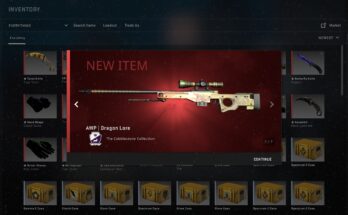
Как происходит дроп кейса в CS GO: 6 фактов, которые нужно знать игрокам
Разбираемся с анонсами серверов Lineage 2: уникальность и разнообразие
Как работает бот для группы VK
2 Comments on “Как исправить ошибку Fatal Error в Little Nightmares”
Добавить комментарий
Войти с помощью:
Ваш e-mail не будет опубликован. Обязательные поля помечены *
Комментарий
Имя *
E-mail *
Сайт
Сохранить моё имя, email и адрес сайта в этом браузере для последующих моих комментариев.
Уведомлять меня о новых записях почтой.
Little Nightmares – увлекательная и захватывающая игра, которая уводит нас в темный и зловещий мир. Однако, несмотря на увлекательность и красивую графику, некоторые игроки сталкиваются с различными техническими проблемами, которые могут испортить впечатление от прохождения игры.
Одной из самых распространенных проблем является фатальная ошибка, которая может возникнуть из-за различных причин. Она может привести к вылету игры или зависанию на определенном уровне. Это может быть очень разочаровывающе, особенно если вы уже потратили много времени на прохождение игры.
Тем не менее, не стоит отчаиваться, ведь существуют несколько способов исправить эту проблему. В данной статье мы рассмотрим инструкции и решения для исправления фатальной ошибки в игре Little Nightmares. Мы подробно разберем возможные причины возникновения ошибки и предложим несколько действенных способов ее решения.
Если вы столкнулись с фатальной ошибкой в игре Little Nightmares, не отчаивайтесь. Существуют проверенные и эффективные способы решения этой проблемы. Следуйте нашим инструкциям и нескольким советам, и вы сможете насладиться игрой без лишних проблем.
Содержание
- Little Nightmares — фатальная ошибка: что делать и как исправить проблему?
- 1. Обновите драйверы графической карты
- 2. Проверьте целостность игровых файлов
- 3. Переустановите игру
- 4. Проверьте системные требования игры
- 5. Обратитесь в службу поддержки
- Раздел 1: Ошибка во время запуска игры
- 1. Игра не запускается
- 2. Переустановка игры
- 3. Проверка целостности файлов игры
- Раздел 2: Проблемы с отображением графики
- Раздел 3: Проблемы с управлением и звуком
- 1. Проблемы с управлением
- 2. Проблемы со звуком
Little Nightmares – это захватывающая игра с атмосферным сюжетом и уникальным геймплеем. Однако, некоторые игроки могут столкнуться с фатальной ошибкой, которая мешает им насладиться игрой полностью. В этой статье мы расскажем вам, что делать и как исправить эту проблему.
1. Обновите драйверы графической карты
Часто фатальная ошибка в Little Nightmares связана с устаревшими или несовместимыми драйверами графической карты. Перейдите на официальный сайт производителя вашей видеокарты и загрузите самые новые драйверы. Установите их и перезагрузите компьютер.
2. Проверьте целостность игровых файлов
Фатальная ошибка также может быть вызвана поврежденными или отсутствующими файлами игры. В Steam вы можете выполнить проверку целостности файлов игры. Вам нужно открыть библиотеку Steam, найти игру Little Nightmares, щелкнуть правой кнопкой мыши на нее, выбрать «Свойства», затем перейти на вкладку «Локальные файлы» и выбрать «Проверить целостность файлов игры».
3. Переустановите игру
Если предыдущие шаги не помогли, попробуйте переустановить Little Nightmares. Удалите игру с вашего компьютера и затем снова загрузите и установите ее. Это может помочь исправить любые поврежденные файлы и устранить фатальную ошибку.
4. Проверьте системные требования игры
Возможно, ваш компьютер не соответствует системным требованиям Little Nightmares, что может привести к фатальной ошибке. Проверьте, соответствует ли ваш компьютер минимальным или рекомендуемым требованиям игры. Обратите особое внимание на операционную систему, объем оперативной памяти и требования к графической карте.
5. Обратитесь в службу поддержки
Если вы все еще сталкиваетесь с фатальной ошибкой в Little Nightmares, не стесняйтесь обратиться в службу поддержки разработчиков игры или на форумы игроков. Они могут помочь вам с проблемой и предоставить дополнительные решения.
Следуйте этим шагам, чтобы исправить фатальную ошибку в Little Nightmares и наслаждаться этой замечательной игрой без проблем. Удачи вам!
Раздел 1: Ошибка во время запуска игры
Ошибка во время запуска игры Little Nightmares может быть вызвана различными причинами. В этом разделе мы рассмотрим наиболее частые проблемы и предложим решения.
1. Игра не запускается
Если игра не запускается совсем, то первым делом проверьте системные требования:
- Убедитесь, что ваш компьютер соответствует требуемым характеристикам, указанным на официальном сайте игры.
- Установите все необходимые драйверы и обновления операционной системы.
- Проверьте наличие свободного места на жестком диске, где установлена игра.
Если системные требования удовлетворены, но игра по-прежнему не запускается, то попробуйте следующие решения:
2. Переустановка игры
Если игра была установлена с ошибками, попробуйте переустановить ее. Для этого удалите игру полностью с вашего компьютера и затем установите ее заново.
- Откройте меню «Пуск» и выберите «Панель управления».
- Перейдите в раздел «Программы» и выберите «Удалить программу».
- Найдите игру Little Nightmares в списке программ и выберите «Удалить».
- Загрузите последнюю версию игры с официального сайта или через игровой клиент.
- Установите игру, следуя инструкциям.
3. Проверка целостности файлов игры
Если переустановка не помогла, то возможно, некоторые файлы игры были повреждены или отсутствуют. Чтобы проверить целостность файлов, выполните следующие шаги:
- Запустите игровой клиент (например, Steam).
- Находите игру Little Nightmares в списке установленных игр и щелкните правой кнопкой мыши по ней.
- Выберите пункт «Свойства».
- Перейдите на вкладку «Локальные файлы».
- Нажмите кнопку «Проверить целостность файлов игры».
После завершения проверки целостности файлов игры, система подтвердит, что все файлы находятся в нормальном состоянии. Если будут обнаружены поврежденные или отсутствующие файлы, они будут заменены и загружены автоматически.
Если ни одно из предложенных решений не помогло решить проблему с запуском игры, вам стоит обратиться в техническую поддержку разработчиков игры для получения дополнительной помощи.
Раздел 2: Проблемы с отображением графики
В игре Little Nightmares могут возникать проблемы с отображением графики. Ниже перечислены некоторые из них, а также предлагаются возможные решения:
-
Размытая или нечёткая графика
Если графика в игре выглядит размытой или нечёткой, вам следует проверить настройки разрешения экрана в игре. Откройте меню настроек и убедитесь, что разрешение экрана установлено на наиболее подходящее для вашего монитора. Также, у вас может быть проблема с драйверами графической карты. Попробуйте обновить драйверы или проверить их совместимость с игрой.
-
Тормозит или зависает изображение
Если игра работает с задержками или зависает, вам может помочь снижение настроек графики в игре. Попробуйте уменьшить разрешение экрана, отключить некоторые спецэффекты или снизить уровень детализации. Если проблема не устранена, проверьте системные требования игры и убедитесь, что ваш компьютер соответствует им.
-
Тёмный или слишком яркий экран
Если экран в игре выглядит слишком тёмным или слишком ярким, сначала проверьте настройки яркости в самой игре. Возможно, вам потребуется поднять или понизить их значения. Если проблема остаётся, проверьте настройки яркости вашего монитора или телевизора. Иногда изменение настроек контрастности также может помочь.
-
Чёрный экран или отсутствие изображения
Если при запуске игры вы видите только чёрный экран или отсутствие изображения, сначала проверьте правильность подключения вашего монитора или телевизора. Убедитесь, что вы выбрали нужный вход и проверьте кабель HDMI или VGA. Также, возможно, проблема связана с драйверами графической карты. Попробуйте обновить их или переустановите.
-
Артефакты или искажение изображения
Если в игре появляются артефакты или искажение изображения (мелькающие полосы, пятна, дублирование текстур и т.д.), проверьте, не происходит ли перегрев вашей графической карты. Убедитесь, что охлаждение работает должным образом и что вы не держите компьютер в затрудненных условиях для распределения тепла.
Если ни одно из вышеупомянутых решений не помогло решить проблему с отображением графики в игре Little Nightmares, рекомендуется обратиться за помощью к разработчикам или поискать подробные инструкции на официальных форумах или сообществах игры.
Раздел 3: Проблемы с управлением и звуком
В игре Little Nightmares могут возникать некоторые проблемы с управлением и звуком. В этом разделе мы рассмотрим некоторые распространенные проблемы и предложим возможные решения.
1. Проблемы с управлением
Если у вас возникают проблемы с управлением персонажем в Little Nightmares, попробуйте следующие решения:
- Убедитесь, что ваш контроллер или клавиатура работают должным образом. Проверьте их на других играх или приложениях.
- Проверьте настройки управления в игре. Возможно, вам нужно будет изменить назначенные клавиши или настройки контроллера.
- Если вы используете контроллер, попробуйте переподключить его к компьютеру или приставке.
- Обновите драйверы для вашего контроллера или клавиатуры. Часто бывает, что проблемы с управлением связаны с устаревшими драйверами.
- Если у вас возникли проблемы с определенным уровнем или секцией игры, попробуйте сохранить игру и перезапустить ее.
2. Проблемы со звуком
Если у вас возникают проблемы со звуком в игре Little Nightmares, вот несколько способов их решения:
- Проверьте настройки звука в игре. Убедитесь, что громкость звука не установлена на минимум и что все аудиоустройства включены.
- Проверьте настройки звука на компьютере или приставке. Убедитесь, что громкость звука установлена на приемлемый уровень и что все аудиоустройства включены.
- Перезапустите игру и/или компьютер. Иногда проблемы со звуком могут быть связаны с неправильной загрузкой аудиодрайверов.
- Обновите драйверы для вашей звуковой карты. Устаревшие драйверы могут вызывать проблемы со звуком в игре.
- Если проблема со звуком сохраняется, попробуйте отключить или изменить настройки вашей аудиокарты, такие как частота дискретизации или режим звукового вывода.
Если приведенные выше решения не помогли вам решить проблему с управлением или звуком в игре Little Nightmares, рекомендуется обратиться за технической поддержкой к разработчикам игры или попытаться найти решение на форумах игрового сообщества.

This game has creepy character designs and you have to piece everything together to escape. Overall, it is a very short game and it won’t take you more than a few hours to finish it. The loading time is the only thing that players complain about in this game. Other than that, it has an interesting theme and you won’t get bored as you find out different paths to complete the game.
Sadly, a few players have been complaining about Little Nightmares crashing due to Fatal Error. If you’re also unable to play the game and it keeps crashing then here are some solutions that can potentially fix the fatal error.
- Compatibility Problems
Almost all the players running into this issue have mentioned that they were using AMD processors and because of the compatibility issue, the game won’t work properly. However, there is one thing you can do to fix the compatibility issue on your PC.
Start by downloading the SDE external files for Little Nightmares from the internet. Extract the file and then copy the contents inside the folder. Then paste them onto your Win64 folder which will be located in your Little Nightmares Binaries. Now, use the windows search bar to access the command prompt as admin.
Navigate to the Win64 folder using the cd commands and then start the game as admin on your PC. After launching the game, you will have to use the tasklist command to see all the executable files. Now, you’ll notice that there is a number in front of the Little Nightmares executable file.
You need to keep this number in mind and then use the “sde -attach-pid XXXX” command. Make sure to replace “XXXX” with the number that was in front of your Nightmares file. After typing in the command, you just have to press enter and then launch the game again and it should start working.
- Reinstall Little Nightmares
If you’re running into this issue even though you’re not on an AMD processor then it would be best if you could reinstall the game on your PC. Luckily, the game files are not that large and it won’t take you much time to download the game again. So, to fix the error, uninstall the game from your PC and then use the client to download the game again. That should get everything working again and you will be able to play Little Nightmares again.
But if the issue is still there after you reinstall the game, then you need to seek help from official support. You should send a ticket with your system specs and a description of the error. Then they will take a look at your ticket and guide you accordingly.
The Bandai Namco support is very responsive and a member from the official support will be with you in no time. So, if there is an issue with your game, you can ask them for help and they will guide you through a few possible fixes.
- Change Processor
The main reason why you’re running into this issue is that you have compatibility issues with the game. As long as you’re on an AMD processor you will have to deal with this problem every time you launch the game. The first method mentioned above will help you deal with this issue temporarily and you can use that few hours to end the game.
However, if you’re annoyed by the problem then you can always switch up the processor on your PC. So, if you were looking for a processor upgrade then make sure not to buy from AMD to avoid compatibility issues like this.
Even though AMD processors are great, they can still cause issues like these. You can also use another PC to play the game for a few hours. That way you will be able to end the game and complete all the achievements. Ideally, you should be able to run the game on an AMD processor after using the SDE external files on your PC.
So, make sure to follow the steps mentioned in the first method and you shouldn’t have further problems with the Fatal Error. However, if you’re still having the same problem then asking for support is your best bet.